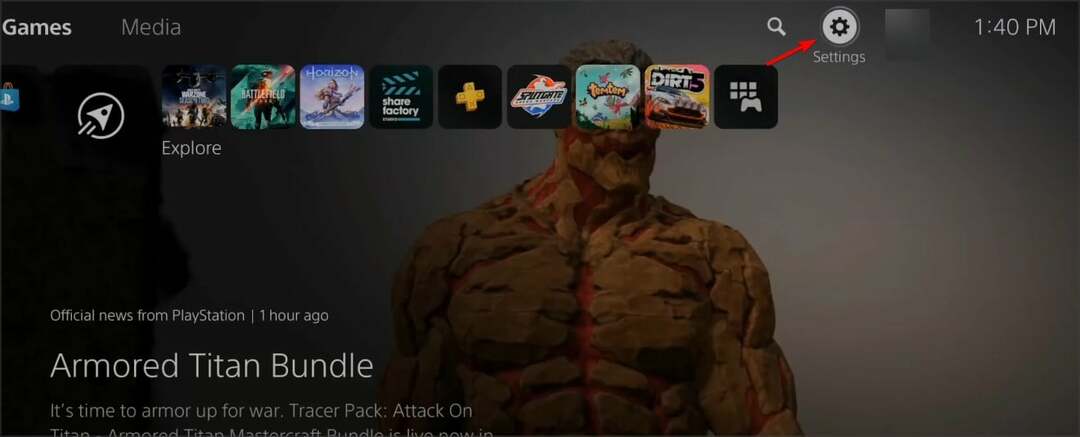अधिकांशतः, वीपीएन का उपयोग करने से यह समस्या हल हो सकती है
- शोटाइम संयुक्त राज्य अमेरिका में एक लोकप्रिय प्रीमियम केबल चैनल है जो आगामी साइटों के साथ भी अपने उपयोगकर्ता आधार को बनाए रखने में सक्षम है।
- हालाँकि, यदि आप संयुक्त राज्य अमेरिका से बाहर हैं तो शोटाइम तक पहुँचना कठिन हो सकता है।
- यदि आप देखते हैं कि यह आपके क्षेत्र में काम नहीं कर रहा है, तो संभवतः यह इंटरनेट या स्थान संबंधी समस्या है।

एक्सडाउनलोड फ़ाइल पर क्लिक करके इंस्टॉल करें
- फोर्टेक्ट डाउनलोड करें और इसे इंस्टॉल करें आपके पीसी पर.
- टूल की स्कैनिंग प्रक्रिया प्रारंभ करें उन भ्रष्ट फ़ाइलों की तलाश करना जो आपकी समस्या का स्रोत हैं।
- पर राइट क्लिक करें मरम्मत शुरू करें ताकि उपकरण फिक्सिंग एल्गोरिथम शुरू कर सके।
- फोर्टेक्ट द्वारा डाउनलोड किया गया है 0 इस महीने पाठक.
एक बार जब आप अपने पीसी पर उत्पादक बन जाते हैं, तो इसे बंद करने और अपने पसंदीदा शो को देखने का समय आ जाता है। इतने सारे स्ट्रीमिंग ऐप्स के साथ, आपको चुनाव करना मुश्किल हो सकता है। शोटाइम एक प्रशंसक का पसंदीदा है, लेकिन जब आप इसे लॉन्च करेंगे तो आपको लगेगा कि यह काम नहीं कर रहा है।
यह असामान्य नहीं है क्योंकि आप अन्य ऐप्स पर भी इसी तरह की समस्याओं का अनुभव कर सकते हैं हुलु काम नहीं कर रहा. फिर भी, यहां कुछ चीजें हैं जो आप अपने शो का आनंद लेना जारी रखने के लिए कर सकते हैं।
शोटाइम एनीटाइम काम क्यों नहीं करता?
यदि आप शोटाइम तक पहुंचने का प्रयास कर रहे हैं, लेकिन आपके प्रयास व्यर्थ हैं, तो समस्या का कारण नीचे दिया गया है:
- आप इसके सदस्यता क्षेत्र से बाहर हैं - शोटाइम केवल चुनिंदा देशों में दिखाया जाता है। यदि आप इसे भू-प्रतिबंधित क्षेत्र में देखने का प्रयास कर रहे हैं, तो यह काम नहीं करेगा।
- असमर्थित डिवाइस - शोटाइम के काम न करने का एक अन्य कारण यह है कि हो सकता है कि आप किसी असमर्थित डिवाइस का उपयोग कर रहे हों। ऐसा तब हो सकता है जब आपके पास ऐप का नवीनतम संस्करण नहीं है या यदि आपका डिवाइस स्ट्रीमिंग के लिए न्यूनतम हार्डवेयर आवश्यकताओं को पूरा नहीं करता है।
- ख़राब इंटरनेट कनेक्शन - अगर आपके पास एक है ख़राब इंटरनेट कनेक्शन, आपको ऐप लॉन्च करते समय समस्याओं का अनुभव हो सकता है, या जब आप देख रहे होंगे तो बफरिंग और फ़्रीज़िंग के कारण आपका प्लेबैक बाधित होता रहेगा।
- सेवा के मामले - निर्धारित रखरखाव कार्य या किसी गड़बड़ी के कारण इन समस्याओं के कारण सेवा में अस्थायी व्यवधान हो सकता है।
- आपके पास वैध सदस्यता नहीं है - शोटाइम ऐप का उपयोग करने के लिए, आपके पास एक वैध सदस्यता होनी चाहिए जो आपको उनकी सामग्री लाइब्रेरी तक पहुंचने की अनुमति दे।
- आपकी फ़ायरवॉल सेटिंग्स पहुंच को अवरुद्ध कर रही हैं - कुछ फ़ायरवॉल पहुंच को अवरुद्ध कर सकता है शोटाइम की वेबसाइट या शोटाइम द्वारा अपने सर्वर से सामग्री स्ट्रीम करते समय उपयोग किए जाने वाले संसाधनों के लिए।
- मैलवेयर संक्रमण - मैलवेयर आपके कंप्यूटर सिस्टम को संक्रमित कर सकता है और शोटाइम सहित आपके एप्लिकेशन के साथ कई समस्याएं पैदा कर सकता है।
- आप एक प्रॉक्सी सर्वर के पीछे हैं - यदि आप प्रॉक्सी सर्वर या किसी अन्य प्रकार के फ़ायरवॉल के पीछे हैं, तो आपको शोटाइम वेबसाइट या ऐप पर वीडियो देखने में समस्याओं का सामना करना पड़ सकता है, क्योंकि अधिकांश वेबसाइटें जियो-ब्लॉकिंग तकनीक का उपयोग करती हैं।
यदि शोटाइम एनीटाइम ऐप काम नहीं कर रहा है तो मैं क्या कर सकता हूं?
कुछ तरकीबें जो इस त्रुटि को पल भर में हल कर सकती हैं उनमें शामिल हैं:
- सुनिश्चित करें कि आपके पास शोटाइम ऐप का सबसे अद्यतित संस्करण है।
- बैकग्राउंड में चल रहे किसी भी ऐप को बंद करें.
- यदि आप वाई-फाई कनेक्शन का उपयोग कर रहे हैं, तो अपने कनेक्शन को स्थिर करने के लिए ईथरनेट केबल पर स्विच करें।
- यह देखने के लिए अपने खाते की स्थिति सत्यापित करें कि क्या आपके पास कोई सक्रिय सदस्यता है और नहीं हैं मुफ्त परीक्षण.
- शोटाइम ऐप को बंद करने और फिर से खोलने का प्रयास करें।
- सेवा अवरोधों की जाँच करें.
- अपने राउटर या मॉडेम को पुनः प्रारंभ करें.
- ब्राउज़र संस्करण का उपयोग करने का प्रयास करें और देखें कि क्या यह काम करता है।
- अपने डिवाइस को पुनरारंभ करें.
1. किसी भी कनेक्शन समस्या के लिए जाँच करें
- मारो शुरुआत की सूची आइकन और चयन करें समायोजन.

- पर क्लिक करें प्रणाली, फिर चुनें समस्याओं का निवारण.

- पर जाए अन्य संकटमोचक.

- पाना इंटरनेट कनेक्शन और क्लिक करें दौड़ना इसके आगे बटन.

2. एंटीवायरस को अस्थायी रूप से अक्षम करें
- मारो शुरुआत की सूची चिह्न, प्रकार विंडोज़ सुरक्षा सर्च बार में क्लिक करें खुला.

- पर क्लिक करें फ़ायरवॉल और नेटवर्क सुरक्षा, फिर चुनें सार्वजनिक नेटवर्क.

- का पता लगाने माइक्रोसॉफ्ट डिफेंडर फ़ायरवॉल और ऑफ बटन को टॉगल करें।

3. अपने डिस्प्ले ड्राइवर अपडेट करें
- मारो खिड़कियाँ कुंजी प्रकार डिवाइस मैनेजर खोज बार में, और क्लिक करें खुला.

- पर जाए अनुकूलक प्रदर्शन विस्तार करने के लिए, अपने ग्राफ़िक्स कार्ड पर राइट-क्लिक करें और चुनें ड्राइवर अपडेट करें.

- चुनना ड्राइवरों के लिए स्वचालित रूप से खोजें.

विशेषज्ञ टिप:
प्रायोजित
कुछ पीसी समस्याओं से निपटना कठिन होता है, खासकर जब आपके विंडोज़ की गुम या दूषित सिस्टम फ़ाइलों और रिपॉजिटरी की बात आती है।
जैसे समर्पित टूल का उपयोग करना सुनिश्चित करें फोर्टेक्ट, जो आपकी टूटी हुई फ़ाइलों को स्कैन करेगा और अपने रिपॉजिटरी से उनके नए संस्करणों के साथ बदल देगा।
यदि आपने यह अपडेट पहले ही कर लिया है, तो हो सकता है कि आपने गलत ड्राइवर इंस्टॉल कर लिए हों। ऐसे में, आपको सही ड्राइवरों से मिलाने के लिए एक अधिक व्यापक टूल की आवश्यकता होगी।
आउटबाइट ड्राइवर अपडेटर आपके डिस्प्ले ड्राइवरों को अपडेट करने के लिए एक सरल और विश्वसनीय उपकरण है। यह आपके कंप्यूटर को पुराने, गुम और दूषित ड्राइवरों के लिए स्कैन करेगा, फिर अपने पुस्तकालयों से नवीनतम ड्राइवरों को डाउनलोड और इंस्टॉल करेगा।
⇒आउटबाइट ड्राइवर अपडेटर प्राप्त करें
4. एक सिस्टम स्कैन करें
- दबाओ खिड़कियाँ कुंजी, खोज विंडोज़ सुरक्षा, और क्लिक करें खुला.

- चुनना वायरस और खतरे से सुरक्षा.

- अगला, दबाएँ त्वरित स्कैन अंतर्गत वर्तमान खतरे.

- यदि आपको कोई ख़तरा नहीं मिलता है, तो क्लिक करके पूर्ण स्कैन करने के लिए आगे बढ़ें स्कैन विकल्प बस नीचे त्वरित स्कैन.

- पर क्लिक करें पूर्ण स्कैन, तब अब स्कैन करें अपने पीसी का गहन स्कैन करने के लिए।

- प्रक्रिया समाप्त होने तक प्रतीक्षा करें और अपने सिस्टम को पुनरारंभ करें।
- व्हाट्सएप चैट इतिहास को पुनर्स्थापित नहीं कर सका? यहाँ क्या करना है
- समाधान: बिंग खोज परिणाम स्वचालित रूप से स्क्रॉल हो रहा है
5. प्रॉक्सी अक्षम करें
- दबाओ शुरुआत की सूची आइकन और चयन करें समायोजन.

- पर क्लिक करें नेटवर्क और इंटरनेट बाएँ फलक पर, फिर नीचे स्क्रॉल करें और क्लिक करें प्रतिनिधि दाएँ फलक पर.

- चुनना संपादन करना के पास प्रॉक्सी सर्वर का उपयोग करें विकल्प में मैन्युअल प्रॉक्सी सेटअप अनुभाग, टॉगल बंद करें प्रॉक्सी सर्वर का उपयोग करें और क्लिक करें बचाना.

6. एक वीपीएन जोड़ें
- पर क्लिक करें शुरुआत की सूची आइकन और चयन करें समायोजन।

- अगला, चयन करें नेटवर्क और इंटरनेट और क्लिक करें वीपीएन दाईं ओर के मेनू में.

- का चयन करें वीपीएन जोड़ें के पास वीपीएन कनेक्शन.

यदि इनमें से कोई भी चरण काम नहीं करता है, तो लाइव चैट या ईमेल के माध्यम से शोटाइम की ग्राहक सहायता टीम से संपर्क करें ताकि वे देख सकें कि आपकी समस्या का कारण क्या हो सकता है।
और यह हमारी ओर से एक रहस्य है, लेकिन हमें बताएं कि क्या आपने इनमें से किसी भी तरीके को आजमाया है और शोटाइम के काम न करने की समस्या को हल करने में किसने आपकी मदद की है।
अभी भी समस्याओं का सामना करना पड़ रहा है?
प्रायोजित
यदि उपरोक्त सुझावों से आपकी समस्या का समाधान नहीं हुआ है, तो आपके कंप्यूटर को अधिक गंभीर विंडोज़ समस्याओं का अनुभव हो सकता है। हम जैसे ऑल-इन-वन समाधान चुनने का सुझाव देते हैं फोर्टेक्ट समस्याओं को कुशलतापूर्वक ठीक करना. इंस्टालेशन के बाद बस क्लिक करें देखें और ठीक करें बटन और फिर दबाएँ मरम्मत शुरू करें.